Shutterfly からコンピュータに写真をダウンロードするにはどうすればよいですか?
Shutterfly は、ユーザーが写真を通じて大切な思い出を保存、共有、印刷できる人気のオンライン プラットフォームです。Shutterfly は写真の保存と印刷に優れたサービスを提供していますが、ユーザーはプラットフォームから写真をダウンロードする方法を疑問に思うかもしれません。この記事では、Shutterfly からコンピュータに写真をダウンロードするさまざまな方法を説明します。
1. シャッターとは何ですか?
Shutterfly は、デジタル写真に関連するサービスを提供するオンライン プラットフォームで、ユーザーに写真を保存、共有、印刷する機能を提供します。1999 年に設立されて以来、デジタルの思い出を形のある記念品に変えたいと考えている人々に人気の目的地となっています。
ユーザーは、Shutterfly から写真をダウンロードして、パーソナライズされた製品、ギフト、室内装飾アイテムを作成したい場合があります。さらに、ダウンロードはバックアップとして機能し、ユーザーはプラットフォームを超えて写真を使用できるため、大切な思い出を確実に保存できます。
2. Shutterfly からコンピュータに写真をダウンロードするにはどうすればよいですか?
Shutterfly から写真をダウンロードするのは簡単なプロセスで、プラットフォームはユーザーが大切な思い出を取り戻すための基本的な方法をいくつか提供します。Shutterfly から写真をダウンロードする基本的な方法を段階的に説明します。
2.1 ShutterFly の個別写真をダウンロードする
- 資格情報を使用して Shutterfly アカウントにログインします。
- ダウンロードしたい写真が含まれている Shutterfly アルバムに移動します。
- 特定の写真をクリックすると、全体が表示されます。
- 「ダウンロード」ボタンを探してください。通常は写真の近くまたは画面の下部にあります。
- 「ダウンロード」ボタンをクリックすると、写真がデバイスに保存されます。
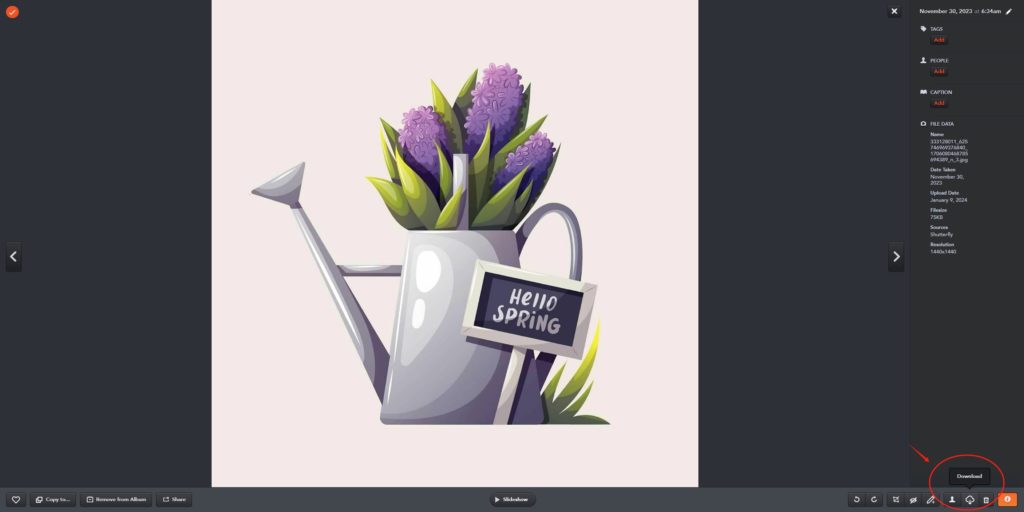
2.2 ShutterFly からアルバム全体をダウンロードする
- Shutterfly アカウントにログインします。
- ダウンロードしたい Shutterfly アルバムに移動します。
- 「ダウンロード」ボタンを探します。通常はアルバムのタイトルの近くまたはアルバム オプション内にあります。
- 「ダウンロード」をクリックすると、Shutterfly がアルバムのダウンロードを準備します。
- プロンプトに従って、アルバム全体を圧縮 ZIP ファイルとしてコンピュータに保存します。
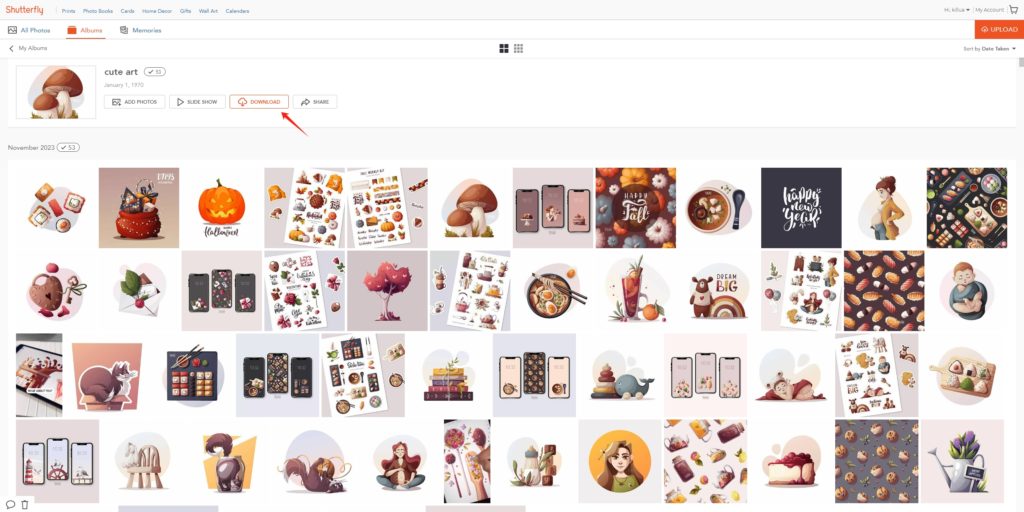
2.3 Shutterfly の「すべてダウンロード」機能を使用して ShutterFly から複数の写真をダウンロードする
- Shutterfly アカウントにログインします。
- 「My Shutterfly」ページに移動します。
- 「マイフォト」を選択し、ダウンロードしたい Shutterfly アルバムを選択します。
- 通常 3 つの点で表される「オプション」ボタンをクリックし、「ダウンロード」アイコンをクリックします。
- 画面上の指示に従って、アルバム全体を ZIP ファイルとしてデバイスにダウンロードします。
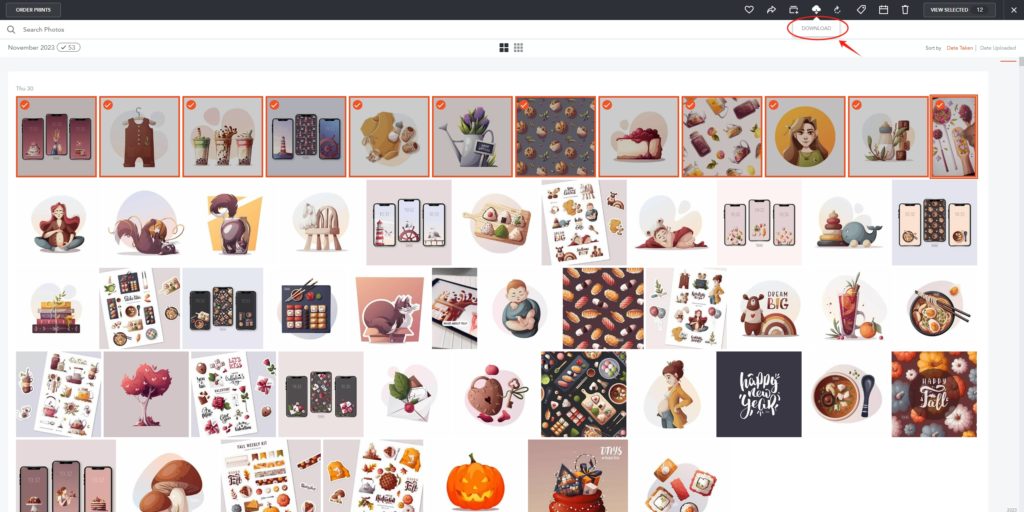
3. ブラウザ拡張機能を使用して Shutterfly 写真をダウンロードする
これらの基本的な方法は、数枚の写真やアルバム全体をダウンロードする場合には使いやすいですが、膨大なコレクションを持つユーザーにとっては時間がかかると感じる場合があります。ここでブラウザ拡張機能が活躍します。ブラウザ拡張機能を使用して Shutterfly 写真をダウンロードするには、次の手順に従います。
ステップ1 : 画像のダウンロードを容易にする「Download All Images」や「Image Downloader」などのブラウザ拡張機能を検索してインストールします。
ステップ2 : Shutterfly アカウントにログインし、目的の写真が含まれるアルバムまたはページを開きます。
ステップ3 : 拡張機能アイコンをクリックすると、すべての画像または選択した画像をコンピュータにダウンロードするオプションが表示されます。
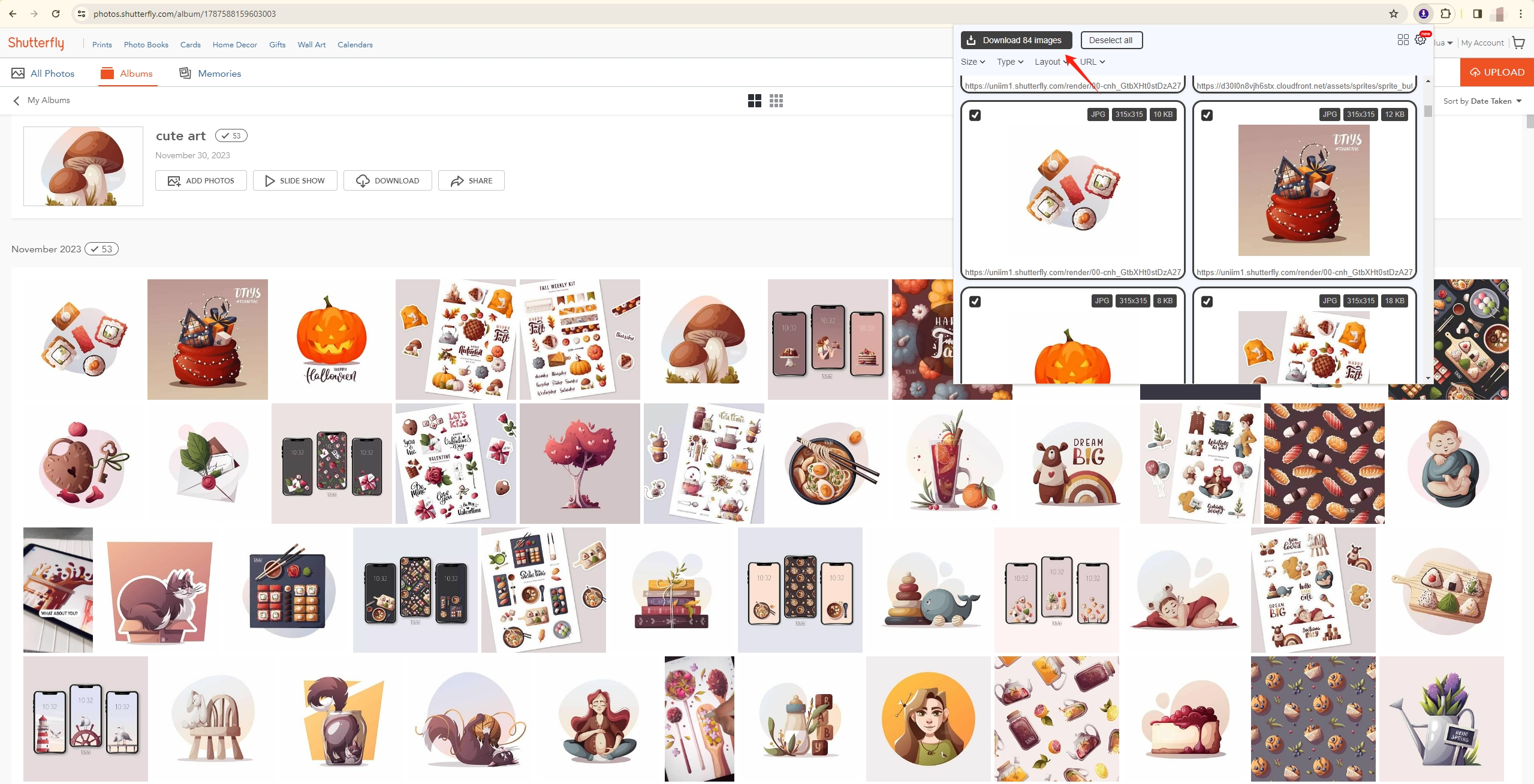
4. すべての Shutterfly 写真を一括ダウンロード Imaget
ブラウザ拡張機能は便利そうに見えますが、多くの場合、セキュリティを侵害するなどのリスクが伴います。豊富な Shutterfly コレクションをお持ちの方は、 Imaget 高度で効率的なソリューションを提供します。 Imaget は、Shutterfly、Flickr、Getty、その他の Web サイトを含むすべてのオンライン プラットフォームから画像や GIF を一括でダウンロードするプロセスを簡素化するように設計された強力なツールです。と Imaget では、ワンクリックですべての画像と GIF をオリジナルの品質で簡単に保存できます。 Imaget には詳細なダウンロード設定も用意されているため、サイズや形式に基づいてダウンロードする画像を選択できます。
使用するには次の手順に従ってください Imaget Shutterfly からすべての写真をダウンロードするには:
ステップ1 : ダウンロードとインストール Imaget 画面上の指示に従って、コンピューター上で操作します。
ステップ2 : 打ち上げ Imaget 、オンライン内蔵ブラウザで Shutterfly Web サイトにアクセスし、Shutterfly アカウントにログインします。
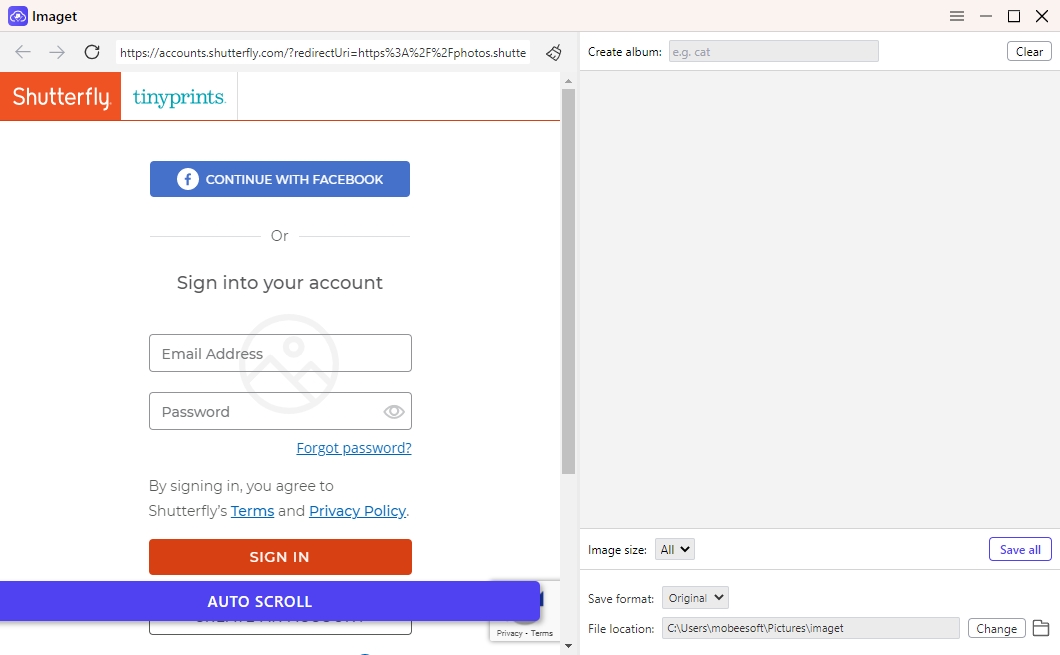
ステップ3 : ダウンロードしたいアルバムに移動し、「」をクリックします。 自動スクロール 」ボタンを押すと、このアルバム内のすべての画像が読み込まれます。
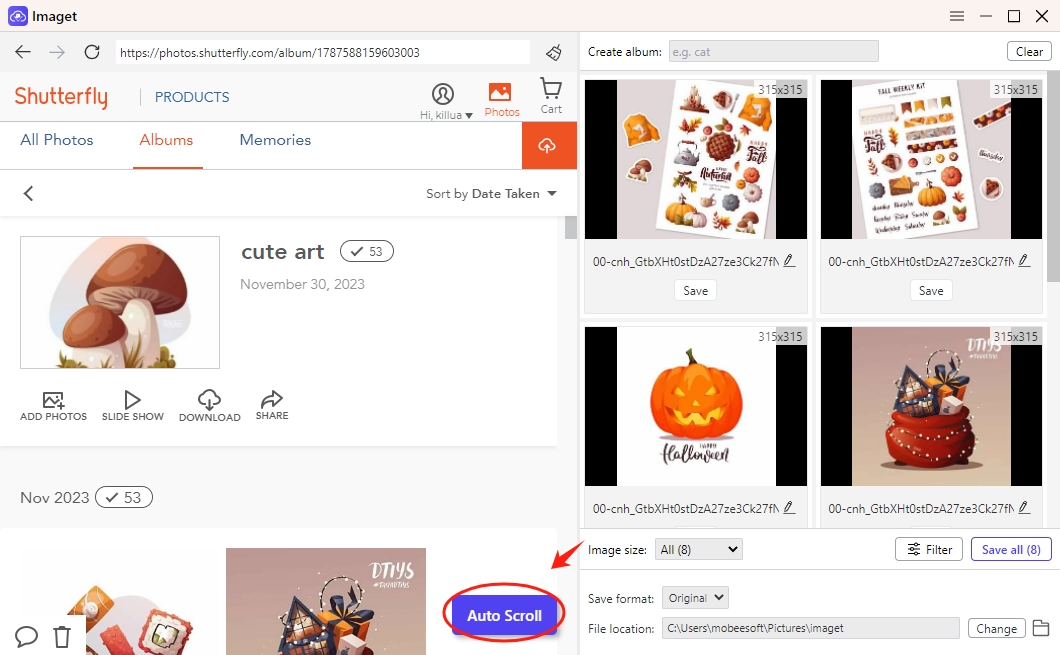
ステップ4 :ダウンロードする画像をサイズまたは形式でフィルタリングします。ダウンロード フォルダーを設定し、必要に応じて環境設定を調整することもできます。
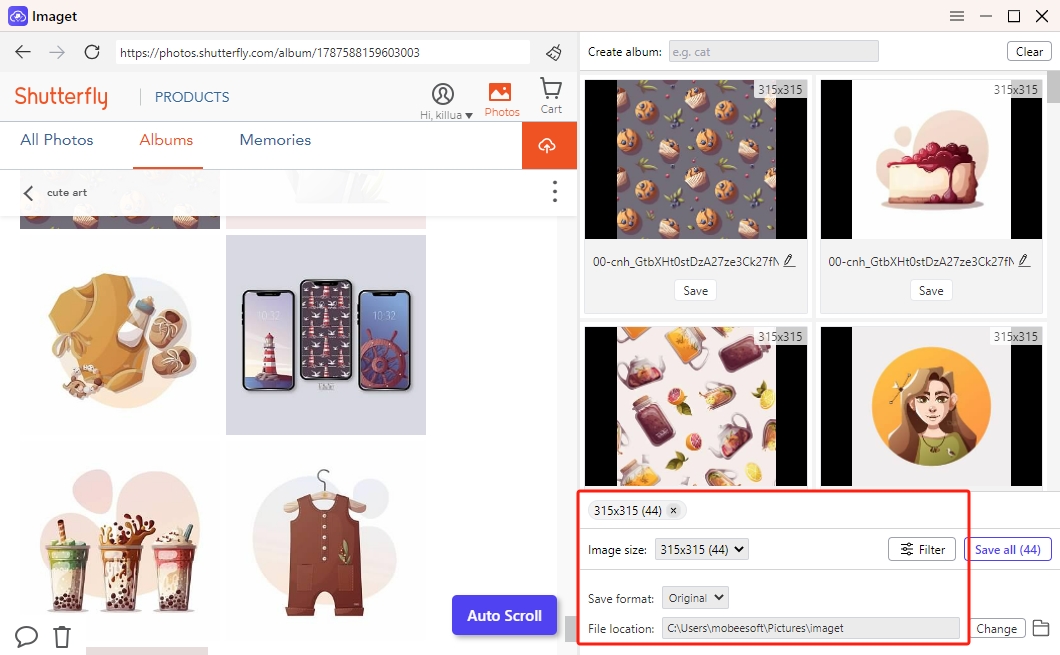
ステップ5 :「」をクリックします。 すべてを救う 「」ボタン、そして Imaget Shutterfly から指定したフォルダーへのすべての写真のダウンロードが開始されます。
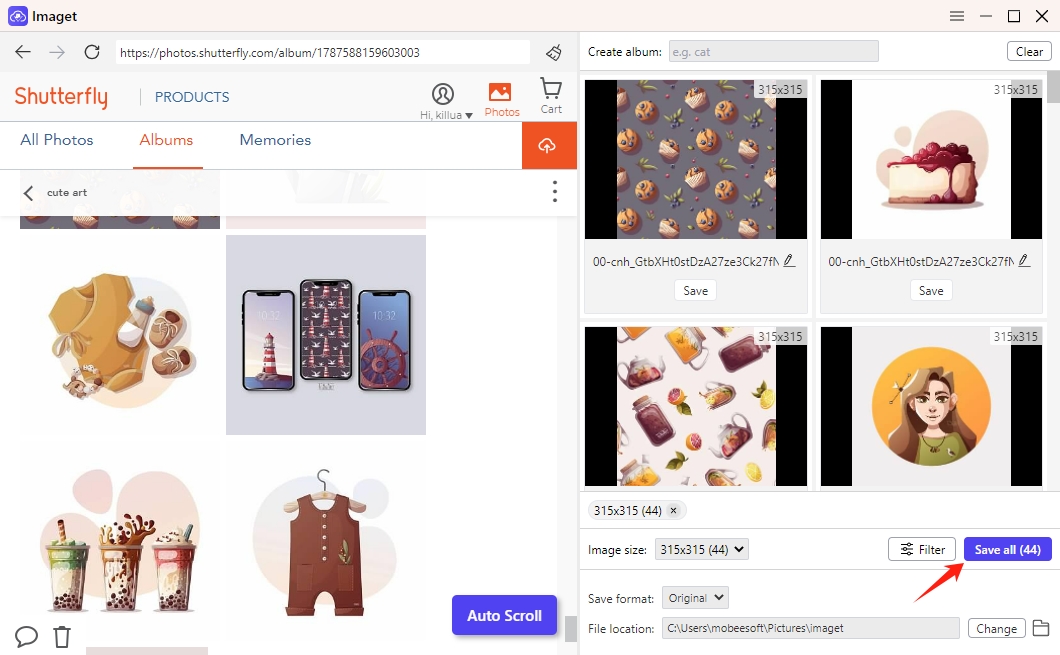
ステップ6 :ダウンロードが完了したら、「」をクリックします。 開いたフォルダ 」アイコンをクリックして、ダウンロードしたすべての Shutterfly 写真を見つけます。
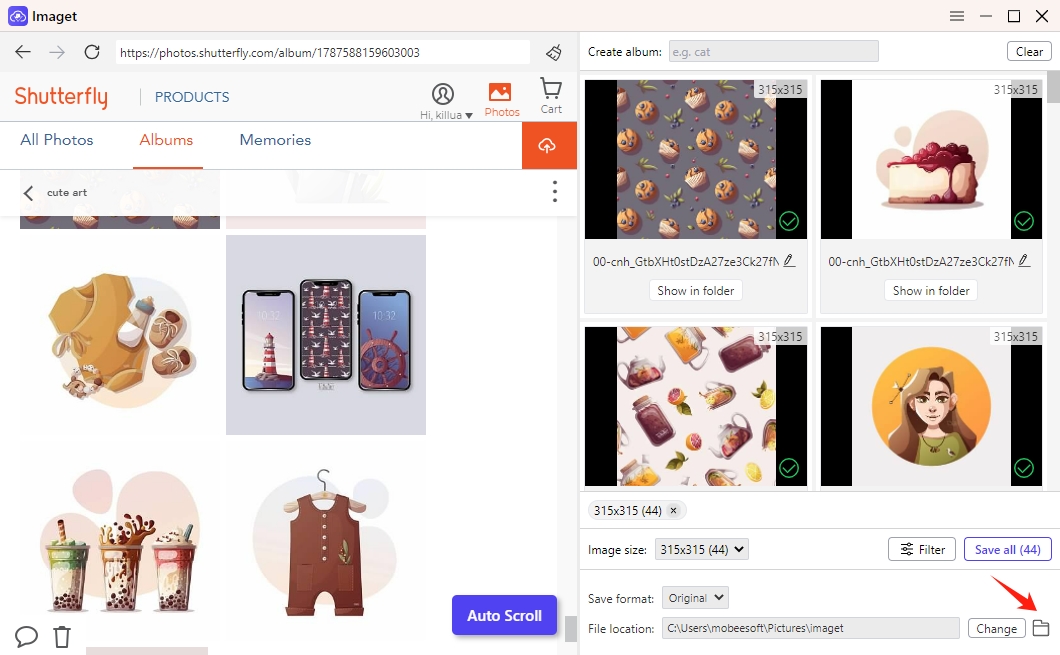
結論
Shutterfly からの写真のダウンロードは、個々の画像またはアルバム全体に対して基本的な方法で行うことができます。ブラウザ拡張機能を使用して、Shutterfly から複数の写真をダウンロードすることもできます。ただし、大量の写真を扱う場合は、 Imaget ダウンローダーは、より効率的で安全なソリューションを提供します。基本的なダウンロードのシンプルさを好むか、ダウンロードの速度と利便性を好むか Imaget ダウンローダーは、これらのテクニックをマスターすれば、Shutterfly に保存されている大切な思い出を完全に制御できるようになります。
